Nový a doporučený způsob importů dokladů závazků a pohledávek z jiných programů. Platí od 1.1.2013
Starší postup importů také funguje.
Importy závazků z jiných programů
1) Import se provádí ze souboru Excelu
- Z internetu si stáhněte Excel soubory pro import.
- Excelová tabulka pro Import závazků.
- Excelová tabulka pro Import pohledávek.
2) Naplňte data do stažené Excelové tabulku/y
- Nemažte, nepřidávejte ani neprohazujte žádné sloupečky.
- Neměňte žádné údaje v prvních 10 řádcích.
- Neměňte formátování jednotlivých údajů. Data které chcete přenést do tabulky kopírujte CTRL + C. Při vkládání do importní tabulky klepněte na první údaj pravou myší. Z nabídnutého menu vyberte Vložit jinak (1.). Otevře se okno vložní kde zvolte Hodnoty (2.) a potvrďte tlačítkem OK (3.)
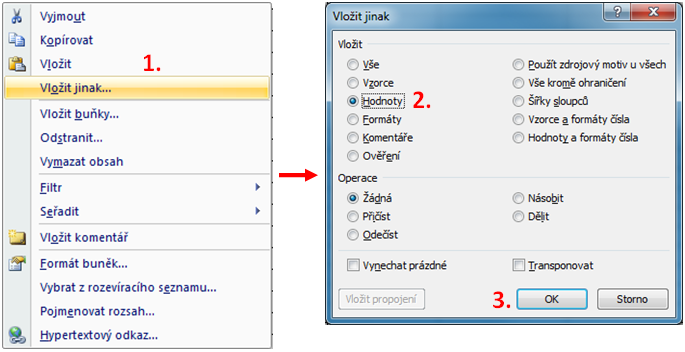
- Sloupce s červeně podbarveným nadpisem jsou povinné.
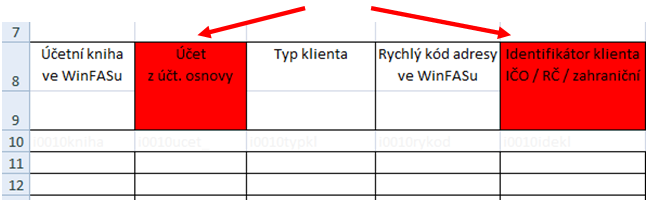
- Podrobné vysvětlivky co mají obsahovat jednotlivé sloupečky najdete ve stejném dole dokumentu v záložce Vysvětlivky.
- Pokud klient existuje v číselníku WinFASu, stačí uvést pouze jeho identifikátor.
Pokudklietn v číselníku není, doporučujeme vyplnitco nejvíce údajů i když jsou nepovinné. Značně to usnadní a zkrátí celý proces importu. - Vyplnění DPH je v případě importu dokladů na začátku roku nepovinné.
- Tabulku si uložte.
- Pokud nemáte na počítači kde budete provádět import do WinFASu nainstalovaný Excel (např. na některých terminálových počítačích), stiskněte v Excelu ještě tlačítko Export do CSV (v tabulce na řádku 1). Dále budete provádět import stejným způsobem jako z Excelu s drobným rozdílem popsaném v bodě 3 tohoto návodu)
- POZOR!
- U účtů z účtové osnovy nerozlišujte klienty analytikou! WinFAS umožňuje ve všech přehledových sestavách rozdělit doklady podle klienta (který je povinný) a analytické rozdělení je pak zbytečné. Pokud jste tedy ve starém systému měli rozdělení analytikou, pak do importní tabulky toto rozdělení nepřenášejte a používejte jedinou analytiku pro všechny klienty.
- Firmy holdingu AGORFERT musejí v importní tabulce uvádět nové holdingové 9ti místné účty namísto svých původních.
- V případě nejasností prosím kontaktujte technickou podporu.
3) Spusťte aplikaci *9931 Obecné importy dat
- V levé části okna aplikace si vyberte oblast importů, která Vás zajímá.
- Pro import závazků je označena UCT1 a u pohledávek UCT2.
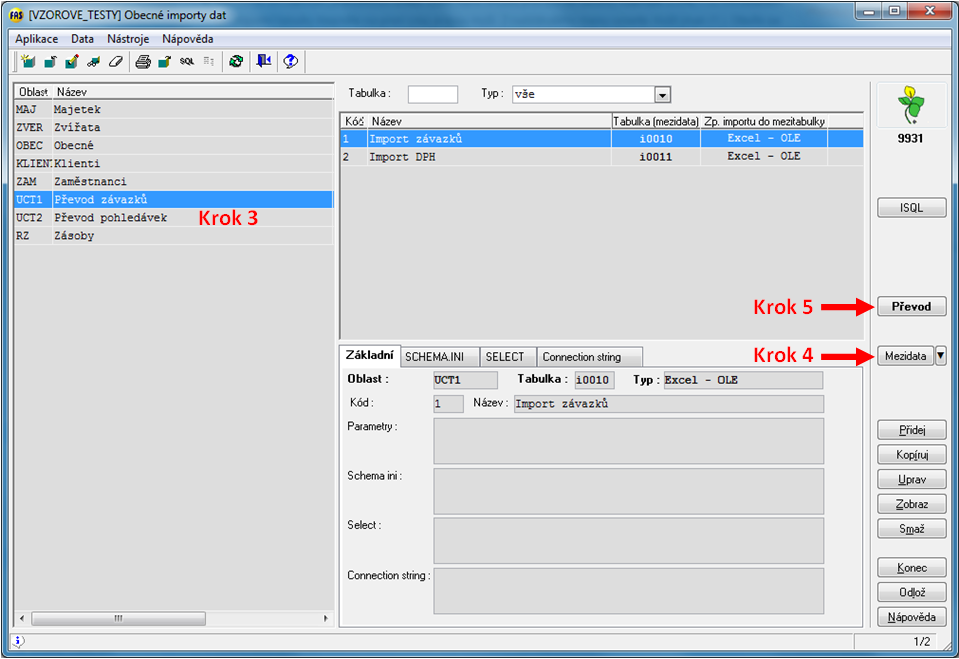
Definování parametrů převodu
- Pokud nejsou nastaveny v pravé horní části okna žádné parametry převodu (1 - Import závazů/pohledávek), proveďte následující - provádí se pouze 1x.
- Velvo si vyberte oblast UCT1 a vrpavo stiskněte tlačítko Přidej.
- Otevře se Vám okno způsobimportu.
- V okně doplňte údaje:
- Tabulka = i0010
- Typ = Excel (pokud máte na počítači excel) nebo CSV pokud nemáte na počítači excel.
- Kód = 1
- Název = Import závazků
- Uložte tlačítkem OK
- Stejný postup zopakujte i pro oblast UCT2, jenom v názvu uveďte Import pohledávek.
4) Import mezidat z excelu/CSV
- Zůstáváte v aplikaci *9931 Obecné importy dat.
- Stiskněte tlačítko Mezidata.
- Na dotaz "Výprázdnit mezitabulku před zahájením importu?" odpovězte Ano.
- Vyberte Excelovou tabulku s daty a stiskněte tlačítko Otevřít.
- Na okně Listy pro import nic neměňte a stiskněte tlačítko OK.
- Nyní se objeví hláška s informací, kolik řádků z excelu se Vám načetlo. Potvrďte OK.
5) Spuštění okna s kontrolou a převodem dat
- Stále zůstáváte v aplikaci *9931 Obecné importy dat.
- Stiskněte tlačítko Převod.
- Otevře se Vám okno Převod závazků.
6) Kontrola importovaných dat
- V okně Převod závazků zatrhněte nahoře Kontrola importovaných dat.
- Stiskněte tlačítko Kontroly: Výpis.
- Nyní se objeví okno Výsledky kontrol kdejsou červeně zvýrazněny kontroly, které skončily chybou.

- Po stisknutí tlačítka OK se Vám tyto chyby zobrazí a program nabídne řešení.
(řešení je napsáno vždy v záhlaví sestavy)Jak řešit nalezené chyby
Pamatujte, že pokud Vám nějaká kontrola umožní přímo upravit data, pak se tato změna NEpromítente zpětně do Excelu. Pokud tedy budete provádět znovu import z Excelu, chyba bude zpět. Proto doporučujeme opravy dat (částky, chybějící údaje,...) provádět přímo v excelu a pak je znovu nahrát importem mezidat (krok 4).
10. Vyplněnost povinných údajů
- přímo na okně můžete chybějící údaje doplnit.
- pokud je chyb víc, doporučuji upravit importní tabulku v excelu a provést znovu import mezidat.
20. Duplicity v mezidatech
- zaškrtávátkem můžete vybrat, které řádky nemají být importovány.
- toto je většinou způsobeno tím, že při importu nenecháte vyprázdnit tabulku s mezidaty (krok 4).
30. Duplicity proti uloženým datům
- zaškrtávátkem můžete vybrat, které řádky nemají být importovány.
- v importní tabulce jste ponechali data která se již dříve importovala.
40. Neexistující účetní knihy
- V importní tabulce jste do prvního sloupečku vyplnili knihu, která není ve WinFASu.
- Pokud necháte sloupeček prázdný, bude automaticky vybrána kniha Z00.
- V opačném případě musíte požadovanou knihu zadat do číselníku *8077.
66. Úprava formátu účtu
- Probíhá automaticky, nevyžaduje zásah uživatele.
70. Chybně vyplněné kurzy
- Kurz v importní tabulce neodpovídá kurzovnímu lístku ve WinFASu *8057.
- Upravte buď kurz ve WinFASu nebo v importní tabulce (proveďte znovu import mezidat).
80. Doplnění kurzů
- V kurzovním lístku WinFASu *8057 nejsou uvedeny požadované kurzy.
- V tabulce s kontrolou doplňte požadovaný kurz a ten bude předán do číselníku WinFASu.
- Alternativně můžete kurz doplnit ručně přímo do číselníku *8057 Kurzovní lístek .
82. Kontrola částek v cizí měně
- Kontroluje zda cizí měna x kurz je rovnou částce v CZK.
- Dále také kontroluje vyplněnost částky v cizí měně.
- Okno umožňuje přímo ručně změnit nebo přidat částku v cizí měně.
84. Kontrola měn a účetní knihy
- Na vybrané účetní knize chybí měna požadovaná v dokladu.
- Najeďte do číselníku *8077 Účetní knihy a měnu přidejte.
95. Kontrola kódů DPH
- Kód DPH uvedený v importní tabulce neodpovídá kódu DPH v číselníku *8102 ve WinFASu.
- Upravte kódy v importní tabulce nebo je z ní úplně vymažte a nastavte v nastavení importů (Krok 7).
96. Kontrola částek DPH
- Kontroluje zda součet základ + daň = celková částka.
- Umožňuje ručně upravit hodnoty.
100. Přesun DPH do I0011
- Probíhá automaticky, nevyžaduje zásah uživatele.
105. Založení klientů a účtů
- Klient neexistuje v číselníku *3000 Klienti.
- Pokud je v importní tabulce dostatek informací (IČ, název, adresa, ...), dojde k založení klienta automaticky. Nevyžaduje zásah uživatele.
10x. Ruční pořízení klientnů nebo import z ARESu
- Klient neexistuje v číselníku *3000 Klienti a není o něm dostatek infdormací pro automatické založení.
- Program nabídne možnost importu dat z rejstříku ARES, nebo jejich ruční dopořízení.
110. Nedohledaní klienti
- Pokud jste klienta nepořídili ani v jedné z obou předchozích kontrol, objeví se zde.
- Tyto doklady NEBUDOU importovány.
115. Nedohledané účty
- Následující účty se ke klietnům nepodařilo automaticky vytvořit. Dopořiďte je prosím ručně v číselníku *3000 Klienti. - Doklady které kontroly nahlásí jako chybné nebudou importovány.
Před pokrčováním v importu opravte VŠECHNY nahlášené chyby.
7) Vlastní převod dat
- Stále zůstáváte v aplikaci *9931 Obecné importy dat. okno Převod závazků.
- V horní části okna zatrhněte Převod dat.
- Stiskněte tlačítko Proveď.
Možnosti hromadného nastavení před převodem
Hromadná změna knihy
Pokud chcete importovat doklady do jiné knihy něž Z00 a neuvedly jste tuto knihu v importní tabulce, můžete ji vybrat v sekci Nastavení. Vedle knihy nezapomeňte zatrhnout Hromadné nastavení knihy.
Hromadné nastavení kódů DPH
Pokud importujete doklady včetně DPH a kód DPH jste neuvedli v importní tabulce, zde máte možnost je doplnit. Přejděte do sekce nastavení, doplňte kódy DPHa zatrhněte nastavení kódů DPH. Toto se většinou netýká importů PS saldokonta.
- Na dotaz Jsou vybrány kontrolyi akce převodu odpovězte Ano.
- Po proběhnutí převodu se zobrazí hláška: Převod dokončen, chcete zobrazit převedené doklady? Odpovězte Ano.
- Zkontrolujte si, zda se převedly všechny požadované doklady (celková částka za všechny doklady, počet dokladů).
8) Dodatečná kontrola
- Převedená data si můžete zkontrolovat v sestavě IQ saldokonto (zobrazit všechny doklady, ne jenom uhrazené).
Importy pohledávek z jiných programů
- Postup je shodný s importem závazků.
- Použijte tabulku v Excelu určenou pro pohledávky.
Autor: SUK Ondřej | Posl.změna: 18.12.2012 | Článek: 1271 | www.WinFAS.cz




